电脑公司xp系统进入休眠模式设置,xp系统条件下,当电脑进入休眠模式后,电脑会将所有的信息保存到硬盘中。退出休眠模式后,电脑会自动恢复到之前的状态。下面,小编就分享一下xp怎么进入休眠模式。
方法一
1:打开我的电脑,点击控制面板。
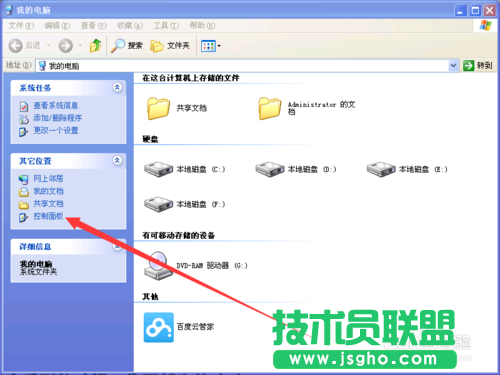
2:如果您的控制面板是分类视图,点击切换到经典视图。
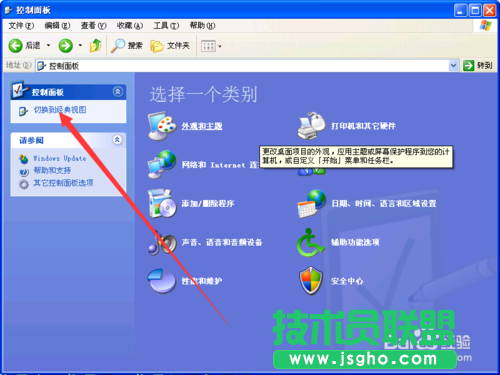
3:点击电源选项。
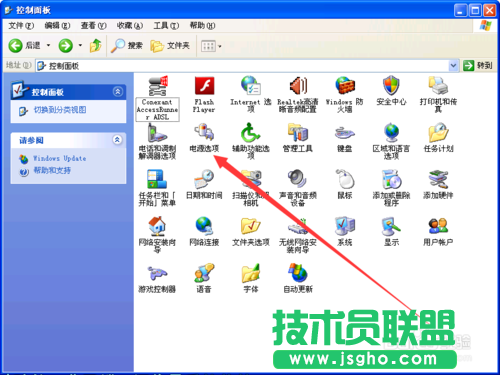
4:选择休眠。
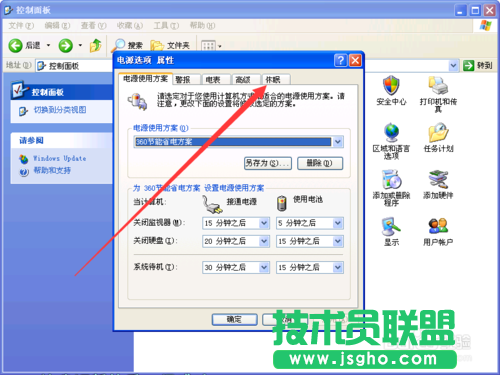
5:勾选启用休眠后,点击确定。
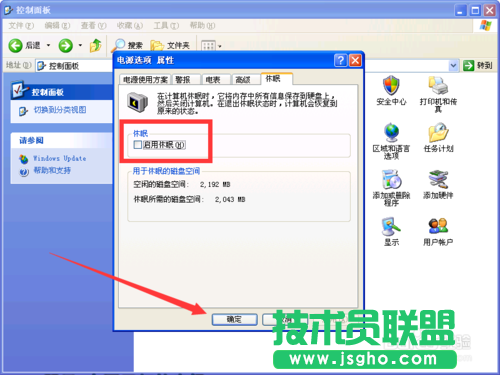
6:打开开始菜单,选择关闭计算机。
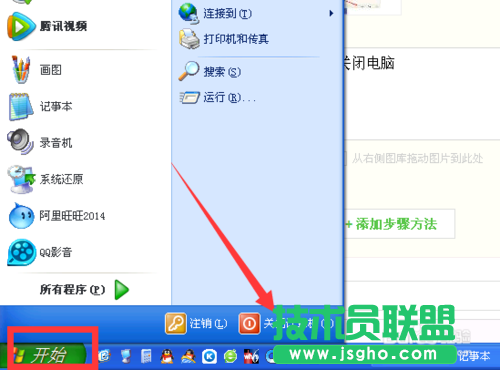
7:按下shift键,就可以看到休眠了。点击它即可进入休眠模式。
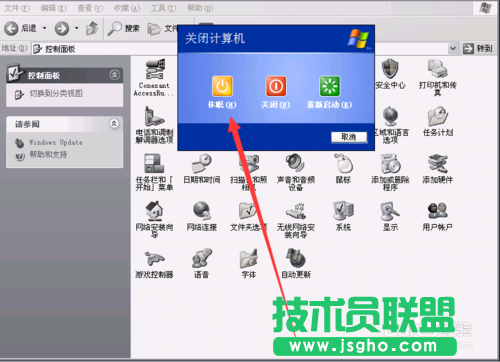
方法二
1:鼠标右键点击桌面空白处,选择属性。

2:点击屏幕保护程序。
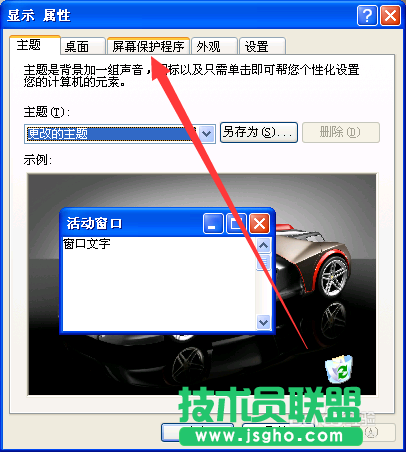
3:选择电源。之后的操作同上。
